Word表格中如何使文字适应固定列宽的单元格
1、在单元格中键入具距互截体的文字→键入佛侮完兼季毕后超出单元格列宽的文字会出现自动换行。
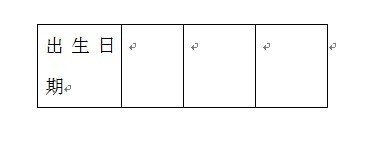
1、选中自动换行的单元格内的文字→在页面宽度标尺处移动单元格文字的“左缩进”标尺符,以及“右缩进”标尺符,直至将单元格内的文字消除自动换行,并完整的显示在选定的单元格中。
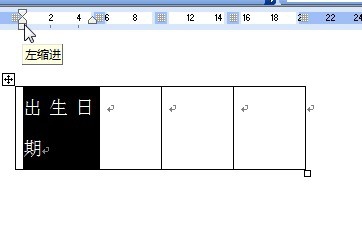
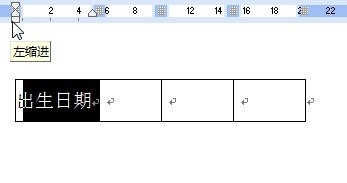
1、选中自动换行的单元格内的文字→单击鼠标右键→在弹出的选项框中点击“表格属性”。

2、在弹出的“表格属性”窗口中点击“单元格”一栏→点击右下角的“选项”按钮→在弹出的“单元格选项”窗口中勾选“适应文字”,去除“自动换行”的勾选→依次点击确定即可。

1、选中自动换行的单元格内的文字→逐一降低文字的字号,以适应、完整地、无自动换行的在选定的单元格中呈现即可。


1、选中自动换行的单元格内的文字→在工具栏中点击“格式”→点击“字体”选项。

2、在弹出的“字体”窗口中点击“字符间距”→在“字符间距”选项中,将“间距”选为“紧缩”→选择合适的磅值,使文字能够在单元格中完整、美观、无自动换行的显示在选定的单元格中。

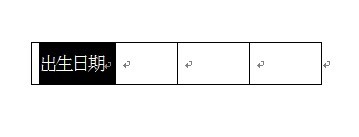
声明:本网站引用、摘录或转载内容仅供网站访问者交流或参考,不代表本站立场,如存在版权或非法内容,请联系站长删除,联系邮箱:site.kefu@qq.com。
阅读量:82
阅读量:69
阅读量:77
阅读量:87
阅读量:57